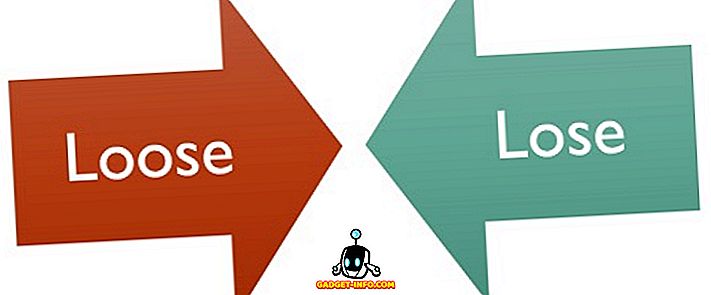Webbläsarkriget är nästan lika gammalt som själva Internet. Från Netscape Navigator från dagarna till Google Chrome och nu Microsoft Edge (och allting däremellan) har användarna varit mycket uppdelade på vad den bästa webbläsaren ser ut och känner (och utför) som. Du kan ha dina skäl att välja din favorit, och du kan ha haft mycket giltiga skäl för att hata den ökända Internet Explorer, men två saker har nästan blivit faktiska status: en stor orsak till den enorma populariteten hos Firefox och Chrome är deras stöd för tillägg och tillägg respektive, och två, Microsoft Edge är en riktigt fast konkurrent till båda dessa regerende champs.
Edge har varit en ganska stabil webbläsare sedan den presenterades med Windows 10, och den har stadigt förbättrats sedan. Det som verkligen saknades för ett helt år var dock stöd för förlängningar. Allt förändrades med Windows Anniversary-uppdateringen, vilket gav Edge stöd för extensions, vilket gör det till ett bra första val för ett brett antal Windows 10-användare. Även om Edge's extensions-bibliotek är ingenstans nära att jämföra med vad Firefox och Chrome har, växer det och har några riktigt fina dolda pärlor. Här samlar vi det bästa (eller måste ha, om du vill) av Microsoft Edge-tillägg som du ska försöka.
Så här installerar du tillägg i Microsoft Edge
Installera tillägg i Microsoft Edge ligner mycket på hur du lägger till tillägg i Firefox eller Chrome-tillägg, men eftersom det är lite svårt att hitta dem är Edge relativt ny, låt oss stava ut det. Fire up Edge och klicka på menyn högst upp till höger. Här får du se "Extensions" om du har uppgraderat till årsdagen uppdatering (om du inte ser det, installera du uppdateringen först).

Klicka på det och den resulterande skärmen visar alla dina för tillfället installerade tillägg, samt ett alternativ till "Få tillägg från Windows Store", klicka på vilket tar dig till ett dedikerat utrymme i Windows Store med Edge-tillägg. För att installera en förlängning klickar du bara på knappen "Gratis" bredvid den (som hur du skulle installera appar) och låt den slutföra. När det är klart, gå tillbaka till Edge och du får en snabb upplysning om att förlängningen har installerats och frågar om du vill aktivera den (Edge extensions är avstängda som en gång installerad). Tillåt förlängningen att springa, och du är bra att gå.

Med det ur vägen, låt oss ta en titt på vad som är några av de bästa Edge-förlängningarna där ute just nu.
Observera att du måste hitta dessa tillägg i Windows Store eftersom det inte finns några direkta länkar tillgängliga från det här skrivet.
1. LastPass

En av de bästa gratis lösenordscheferna är nu tillgänglig som en Edge-förlängning, och om du är en LastPass-användare är det ingen brainer. Om du inte är, överväga att bli en. LastPass lagrar säkert alla dina lösenord och fyller in dem på webbsidor så länge du loggar in på LastPass med sitt huvudlösenord. Det gör livet oändligt bekvämare, är säkert och gratis om du vill använda det på ett skrivbord.
2. Översättare för Microsoft Edge

Dagens mest populära webbläsare, Google Chrome, har denna praktiska funktion där den erbjuder att översätta en webbsida om den är på ett främmande språk. Översättare för Edge-förlängning gör samma sak för Edge-webbläsaren. När du först tagit tag i denna tillägg kommer en ikon att visas i adressfältet om du besöker en webbplats på ett främmande språk och klickar på vilket direkt översätter hela webbsidan till ditt föredragna språk. Du kan också välja en del text och använda snabbmenyn för att få inline översättningar.
Utvidgningen stöder över 50 språk från det här skrivandet.
3. Musfester

Detta är en mycket användbar förlängning som ger dig olika typer av kontroller inom Edge med musen (eller en Surface Pen, om det är vad du använder). Tanken bakom denna förlängning är att du högerklickar med musen och utför en viss gest som utför en specifik åtgärd. Gesterna själva är ganska olika, så du får de grundläggande som högerklicka och flytta till vänster för att gå tillbaka till föregående sida, eller komplexa som högerklick och höger-till-topp-rörelse för att öppna en ny flik. Det kan tyckas tråkigt och onödigt, men lita på oss, när du börjar använda dem, kommer du att undra hur du någonsin levt utan dessa.
4. OneNote / Evernote Web Clipper
Observera att det här är två separata tillägg med mycket liknande funktioner, så vi sammanfogar dem tillsammans.
OneNote är ett av de mest populära och kapabla noterings- och hanteringsverktygen där ute, och OneNote Web Clipper- förlängningen bygger rätt på det. Det tillåter dig att ta utklipp av webbsidor direkt i ditt OneNote-konto, vare sig det är hela sidan eller bara en del av det. Du kan sedan göra all den vanliga annoteringen, dela etc i OneNote-appen.
Om OneNote inte är din sak, finns det Evernote Web Clipper . I grund och botten gör det samma sak som sin OneNote-motsvarighet, men Evernote har några extra godsaker som att använda ett speciellt format för YouTube, LinkedIn och Amazon-länkar, möjligheten att klippa kompletta samtalstrådar från Gmail etc. Det fungerar också som ett bra ersättare för dina traditionella bokmärken, eftersom Evernote erbjuder synkroniseringsfunktioner för enheter med flera enheter.
5. Office Online
Denna förlängning ger Microsoft Office Power till Edge-webbläsaren, oavsett om du har Office installerat på den aktuella maskinen eller inte. Den placerar en ikon i Edge-verktygsfältet som tillåter åtkomst till MS Office-filer som lagras både i OneDrive och enhetens lokala lagring. Utvidgningen stöder Word, Excel, PowerPoint och OneNote, och fungerar med både personliga och företagskonton. Du kan manipulera dessa filer direkt i din webbläsare, vilket gör det mer effektivt att få jobb utan att försvaga dina systemresurser eller hoppa fram och tillbaka mellan olika appar.
Observera att denna tillägg inte är en gratis ersättare till Microsoft Office. Det kräver ingen Office-installation på maskinen som du använder den på, men det behöver en giltig MS Office-licens kopplad till ditt Microsoft-konto.
6. Amazon Assistant

Vilket bra surfar utan några online-shopping, och vilken bättre destination för online-shopping än Amazon. Den officiella Amazon Assistant-förlängningen för Microsoft Edge förbättrar dina köpbeslut genom att lägga Dagens Deal i din webbläsare, ett klick bort. Det ger dig orderanmälningar, möjliggör en universell önskelista där du kan lägga till objekt var som helst på webben, och till och med erbjuder produktjämförelser så att du alltid hamnar på rätt köpbeslut. Om du är en ivrig Amazon-användare, är detta tillägg ett måste för dig.
7. Reddit Enhancement Suite
Det är lämpligt att "framsidan på internet" får en Edge-förlängning tidigt, och det är vad Reddit Enhancement Suite gör. Denna förlängning syftar till att förbättra din Reddit-upplevelse genom funktioner som allt på en sida (de fortsätter att ladda när du rullar ned), så du behöver aldrig klicka på nästa sida länk igen. Det finns ett nattläge för enklare läsning, en inline-bildvisare (äntligen) som även stöder imgur-länkar, tangentbordsnavigering och mycket mer. Min personliga favorit är funktionen användarnamn, vilket indikerar de användare som du vill spåra eller interagera med ofta.
8. Microsoft Personal Shopping Assistant

Denna förlängning, som liknar funktionen till Amazonassistenten ovan, begränsar dig inte till en viss webbplats. Snarare håller det automatiskt koll på produkter som du bläddrar över tusentals onlineportaler och får då prisändringar, prisjämförelser, jämförelser jämfört med mera. Utvidgningen tillåter att du även skickar din webbläsare till din telefon, om du vill handla på språng. Det är en ganska nypty nytta att ha om du gör frekvent online shopping.
9. Spara till fickan

Namnet är ganska tydligt för syftet med denna förlängning. Locket är fortfarande en av de mest populära lösningarna "Läs det senare" där ute, och den här förlängningen gör att du kan spara allt på webben för senare konsumtion med bara ett klick, från historier till hela sidor till gallerier och videor. Eftersom allt är kopplat till ditt Pocket-konto är det enkelt att få åtkomst till sparade objekt på din mobil eller surfplatta. Om du är en vanlig Pocket-användare är det här ingen brainer.
10. Sidanalysator

Medan inte något för vardagliga användare, förtjänar Page Analyzer ett speciellt omnämnande eftersom Edge-webbläsaren är i sina nästande steg just nu, och en förlängning som hjälper utvecklare att förbättra sin webbplatss kompatibilitet, prestanda och tillgänglighet är ganska viktigt vid en sådan tidpunkt. Denna förlängning skannar webbsidor för vanliga fel och optimeringsfel, vilket gör det möjligt för utvecklare att tillämpa bästa kodningsförfaranden.
Microsoft Edges extensions är fortfarande i sina barn, men även då visar de mycket potential. Edge, trots sin minimalism som jag inte gillar, har fått fart och när utvecklare börjar ta mer intresse kommer det att bli en webbläsare av val för ett antal användare. Fram till dess är vad vi samlade ovan de bästa tilläggen som Edge stöder just nu, och du bör överväga att ta tag om dem om du använder Edge-webbläsaren.
![Nokia Lumia 520 och 620 [Specs], Windows Phone 8 för budgetmarknaden](https://gadget-info.com/img/tech/809/nokia-lumia-520-620-3.jpg)